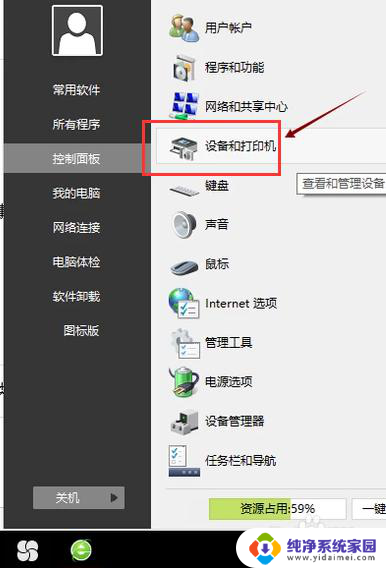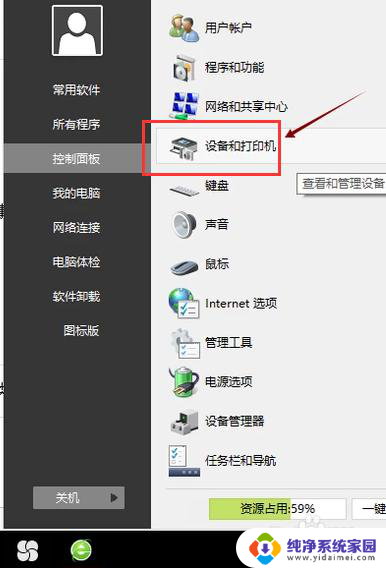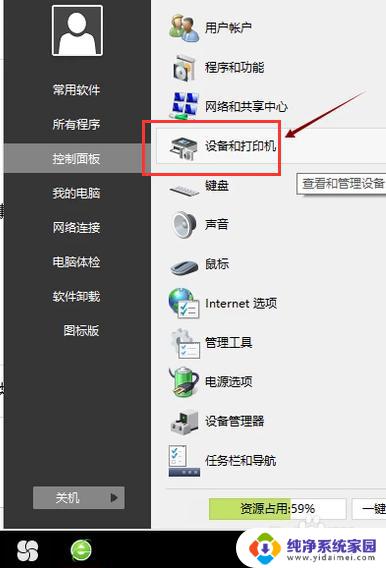新电脑打印机驱动怎么装 电脑安装打印机驱动方法
更新时间:2024-03-19 17:01:36作者:xiaoliu
在日常的工作和生活中,打印机的使用频率越来越高,而安装打印机驱动也成为了一个必不可少的步骤,对于新购买的电脑和打印机,我们需要学会如何正确地安装打印机驱动程序。只有正确安装了驱动程序,才能确保打印机能够正常工作,顺利完成打印任务。新电脑如何安装打印机驱动呢?接下来让我们一起来了解一下电脑安装打印机驱动的方法。
操作方法:
1.第一步,打开控制面板,点击“设备和打印机”
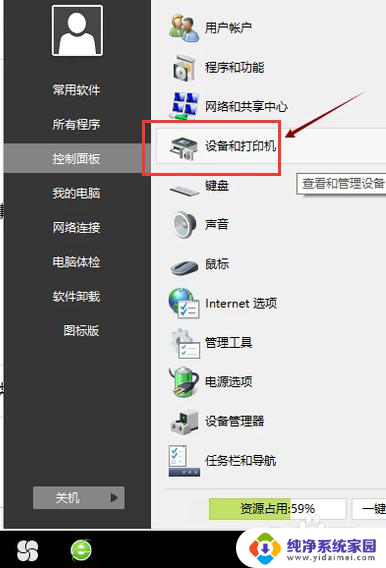
2.第二步,点击“打印服务器属性”
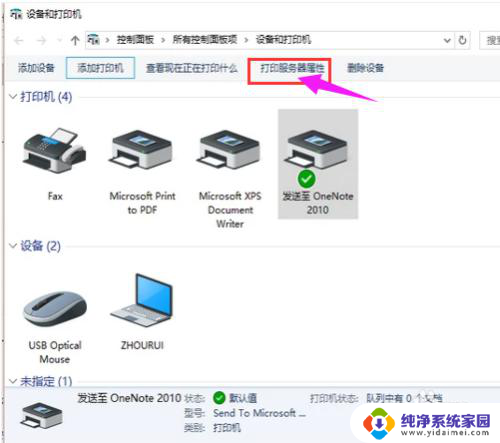
3.第三步,在“驱动程序”一栏下点击“添加”
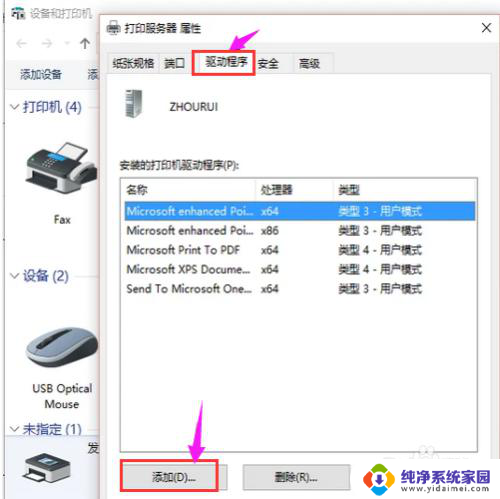
4.第四步,此时会出现添加打印机驱动程序向导。点击:下一步
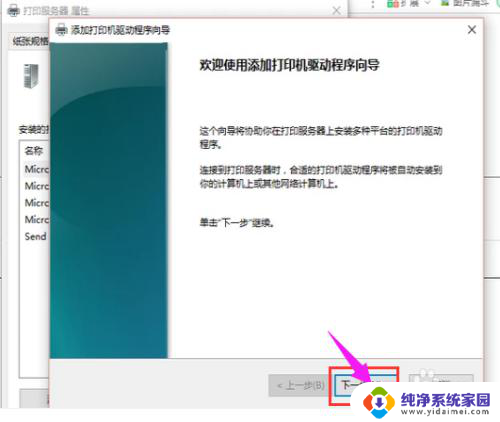
5.第五步,根据电脑的操作系统位数来选择。然后点击:下一步
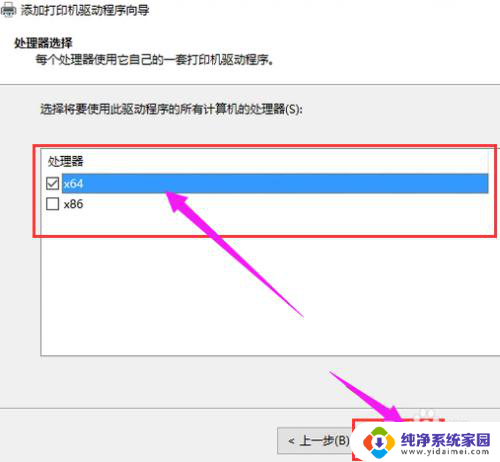
6.第六步,选择要安装的打印机驱动的制造商和型号。点击:下一步
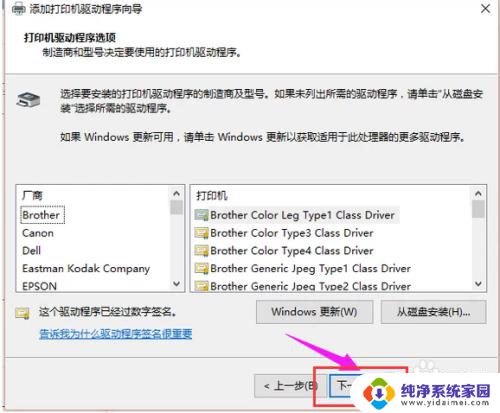
7.第七步,完成了添加打印机驱动,点击完成即可
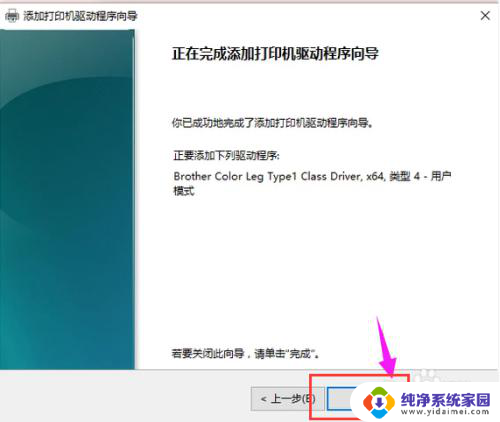
以上是有关如何安装新电脑打印机驱动程序的全部内容,如果您需要,您可以按照小编提供的步骤进行操作,希望这对大家有所帮助。